Windows 10'da bilmediğiniz bir işlev, sözde "pencere yakalama" seçeneğidir. Pencere yakalama, pencereleri ekranın belirli bir bölümünü kaplayacak şekilde tutturmanıza olanak tanır. Monitörün çeyreğini veya yarısını kaplamak veya kalan alanı doldurmak için bir pencere kapatmak mümkündür. Bu özellik oldukça kullanışlıdır, ancak herkes için olmayabilir. Bu kılavuz, Windows 10'da pencere yakalama yoluyla otomatik pencere düzenlemesinin nasıl etkinleştirileceğini ve devre dışı bırakılacağını ele alacaktır.
İmleciniz ekranın kenarına değene kadar pencereyi tıklayıp sürükleyerek bir pencere yakalayabilirsiniz. Pencereyi sol veya sağ kenara sürükleyerek monitörün sol veya sağ yarısına yaslayabilirsiniz. Pencereyi ekranın ilgili köşesine sürükleyerek de monitörün dörtte birine yaslayabilirsiniz.
İpucu: Fare düğmesini bırakmadan önce, pencerenin nereye oturacağının ince bir önizleme taslağını görebilirsiniz. Eğer oraya yapışmasını istemiyorsanız, pencereyi bırakmadan çekin.
Pencere yakalama seçenekleri Ayarlar uygulamasındadır. Onlara ulaşmak için Windows tuşuna basın, “Snap settings” yazın ve enter tuşuna basın. Snap ayarları, "Birden çok pencereyle çalış" altında listelenir. Dört ayar vardır, ilk ayar basit bir açma/kapama geçişidir. Bu kapalıyken, pencere yakalama tamamen devre dışı bırakılır.
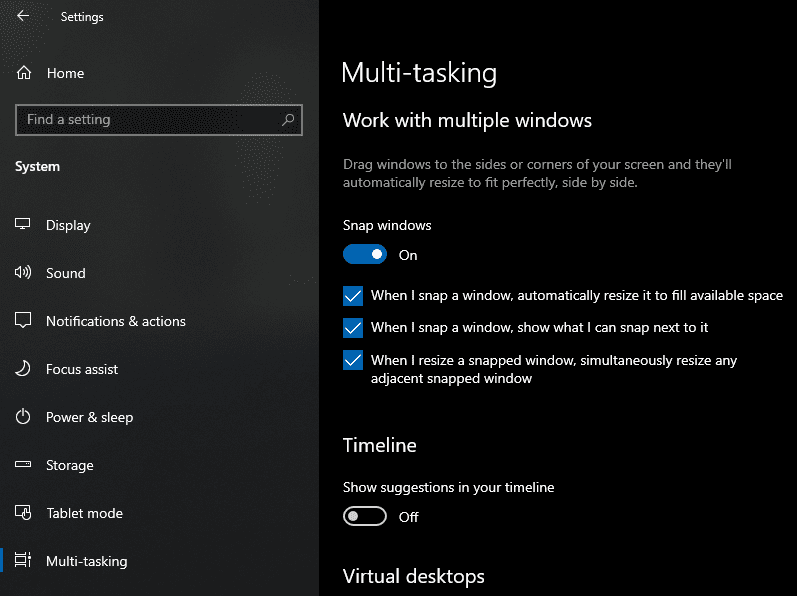
İkinci ayar “Bir pencereyi kapattığımda, mevcut alanı doldurmak için otomatik olarak yeniden boyutlandır”. Bu ayar devre dışı bırakılırsa, pencereler her zaman monitörün tam olarak yarısına veya çeyreğine oturacaktır. Ancak bu seçenek etkinleştirilirse, yakalama biraz daha esnektir. Bir pencereyi monitörünüzün sol yarısına yaslarsanız ve ardından manuel olarak daraltırsanız, kalan alanı monitörün sağına ikinci bir pencereyi yaslayarak doldurabilirsiniz.
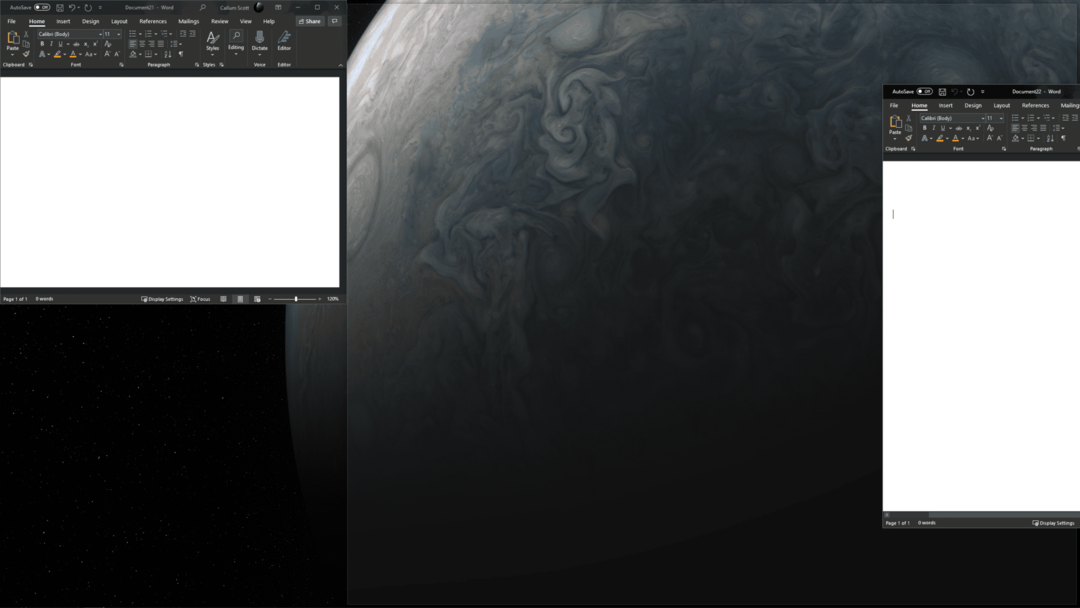
Üçüncü ayar “Bir pencereyi kapattığımda, yanına ne yapıştırabileceğimi göster” şeklindedir. Bir pencereyi yaslarsanız ve yaslı pencere olmayan bir boşluk varsa, o boşluğa oturtulabilecek diğer pencereler gösterilecektir. Bu, kalan alanı doldurmayı kolaylaştırmak için tasarlanmıştır.
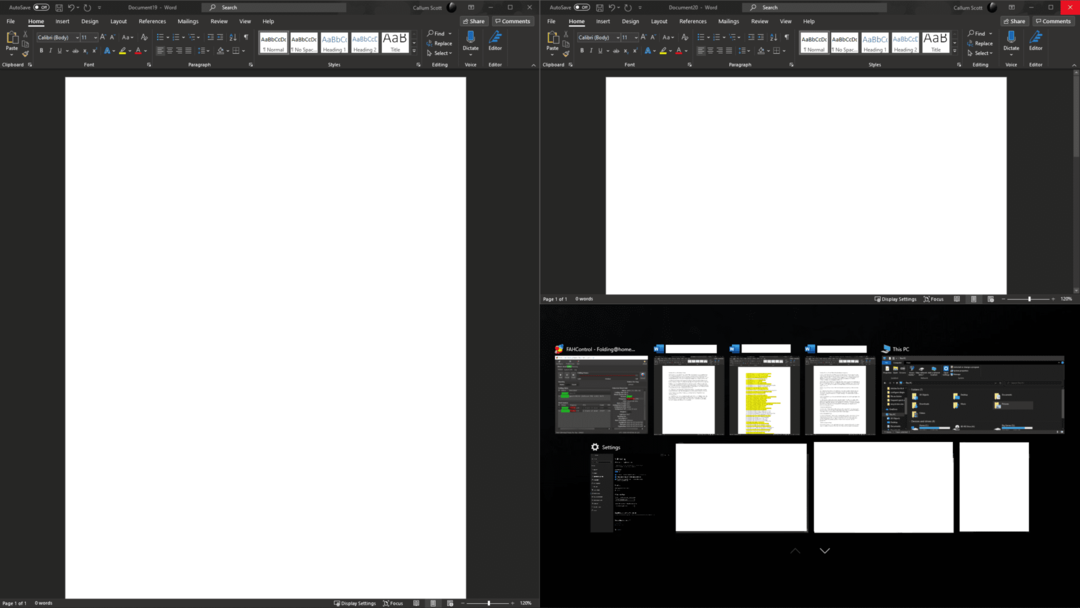
Dördüncü ve son ayar, "Yapılan bir pencereyi yeniden boyutlandırdığımda, bitişik herhangi bir pencereyi aynı anda yeniden boyutlandır" ayarıdır. Örneğin, monitörün yarısına iki pencere yapıştırılırsa ve bu ayar etkinleştirilirse ve bir pencereyi daha dar olması için tıklayıp sürüklerseniz, diğer pencere eşleşecek şekilde genişletilecektir. Bu ayar devre dışı bırakılırsa, ikinci pencere otomatik olarak genişletilmez.
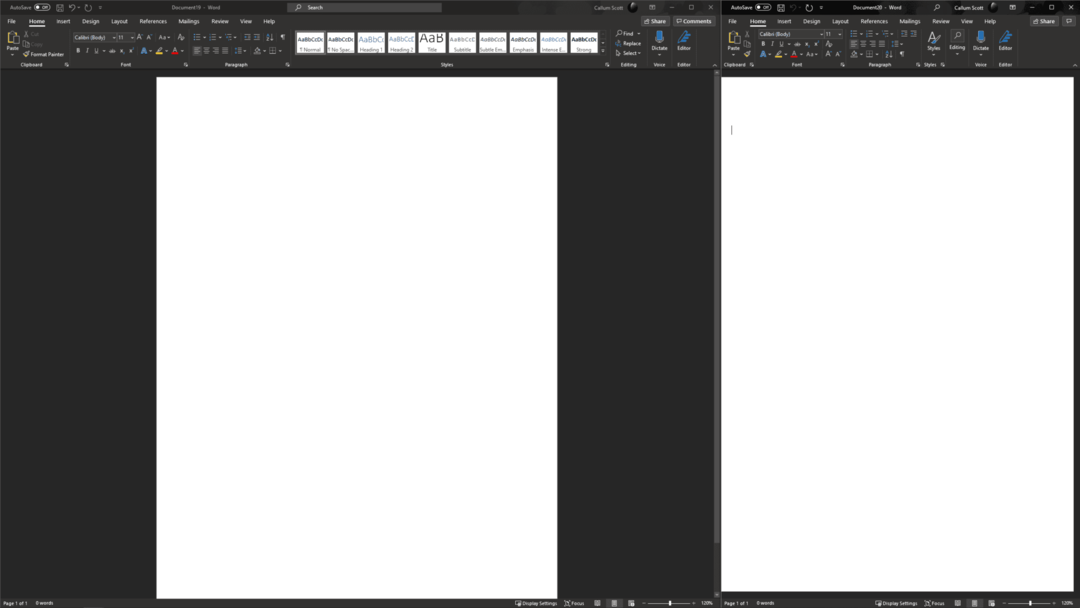
Birden çok pencereyi aynı anda görüntülenecek şekilde düzenlemek istiyorsanız, örneğin birden çok program veya monitörle çalışıyorsanız, tüm bu seçeneklerin etkinleştirilmesi gerçekten yardımcı olabilir. Bunlardan herhangi birini etkinleştirmek veya devre dışı bırakmak için ilgili kaydırıcılara bir kez tıklamanız yeterlidir, değişiklik anında uygulanacaktır.